【直播管理】添加直播的商家需要满足微信的直播条件 在微信的 小程序直播 进行注册
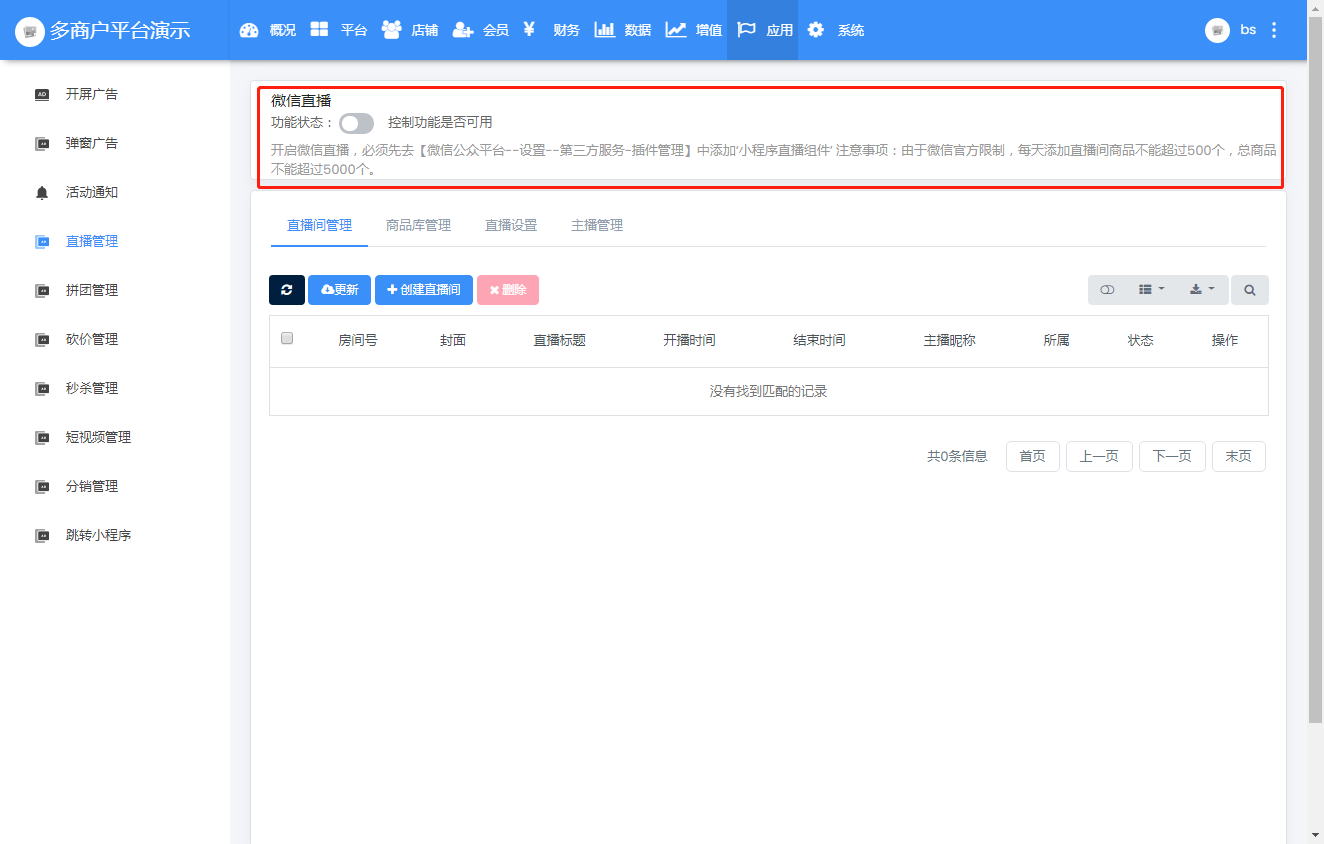
开启微信直播,必须先去【微信公众平台--设置--第三方服务-插件管理】中添加‘小程序直播组件’ 注意事项:由于微信官方限制,每天添加直播间商品不能超过500个,总商品不能超过5000个。
**注:小程序端申请的主播必须是在微信 【小程序直播】注册过的账号**
主播从小程序端申请入驻,在平台端进行审核
在平台后台【主播管理】处通过审核
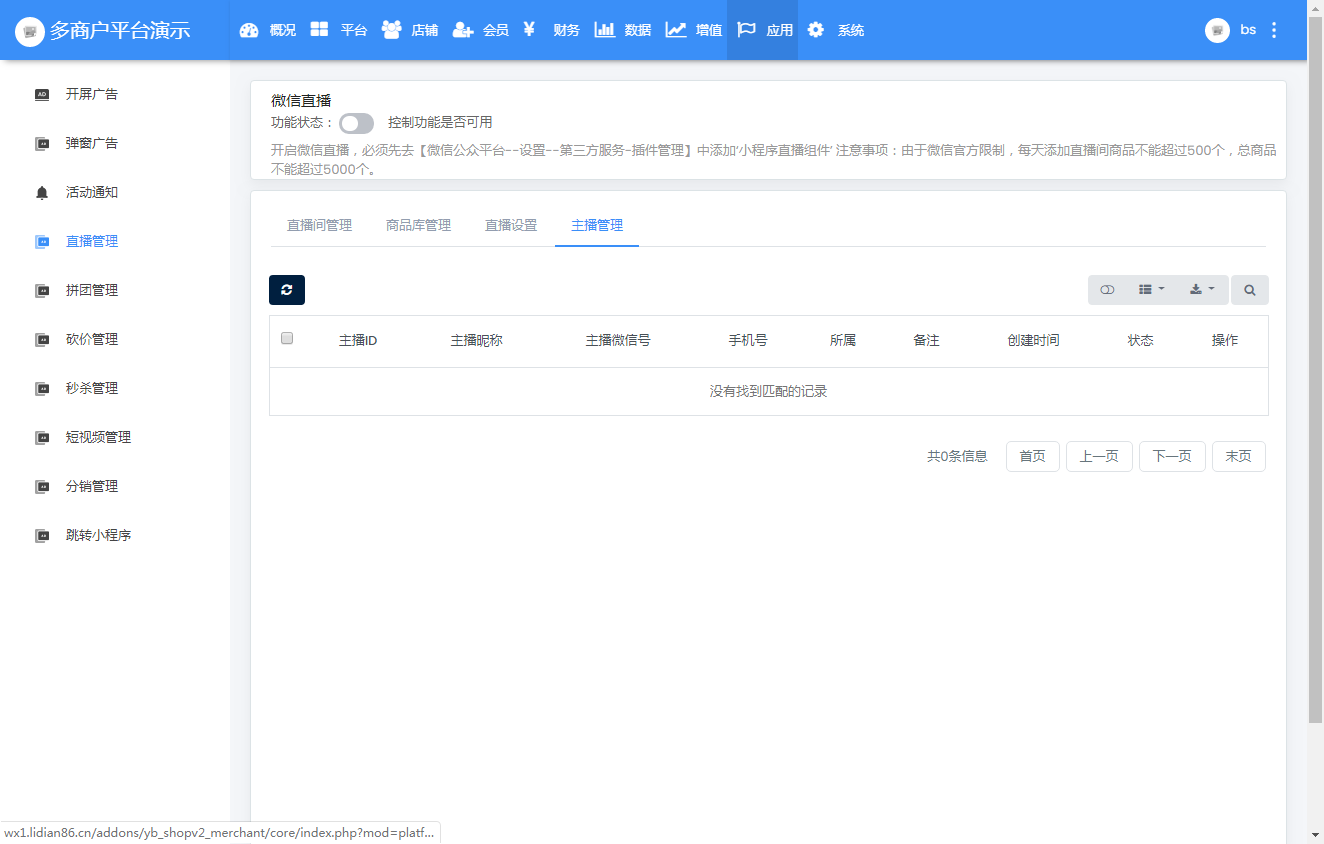
可通过【直播间管理】-【创建直播间】
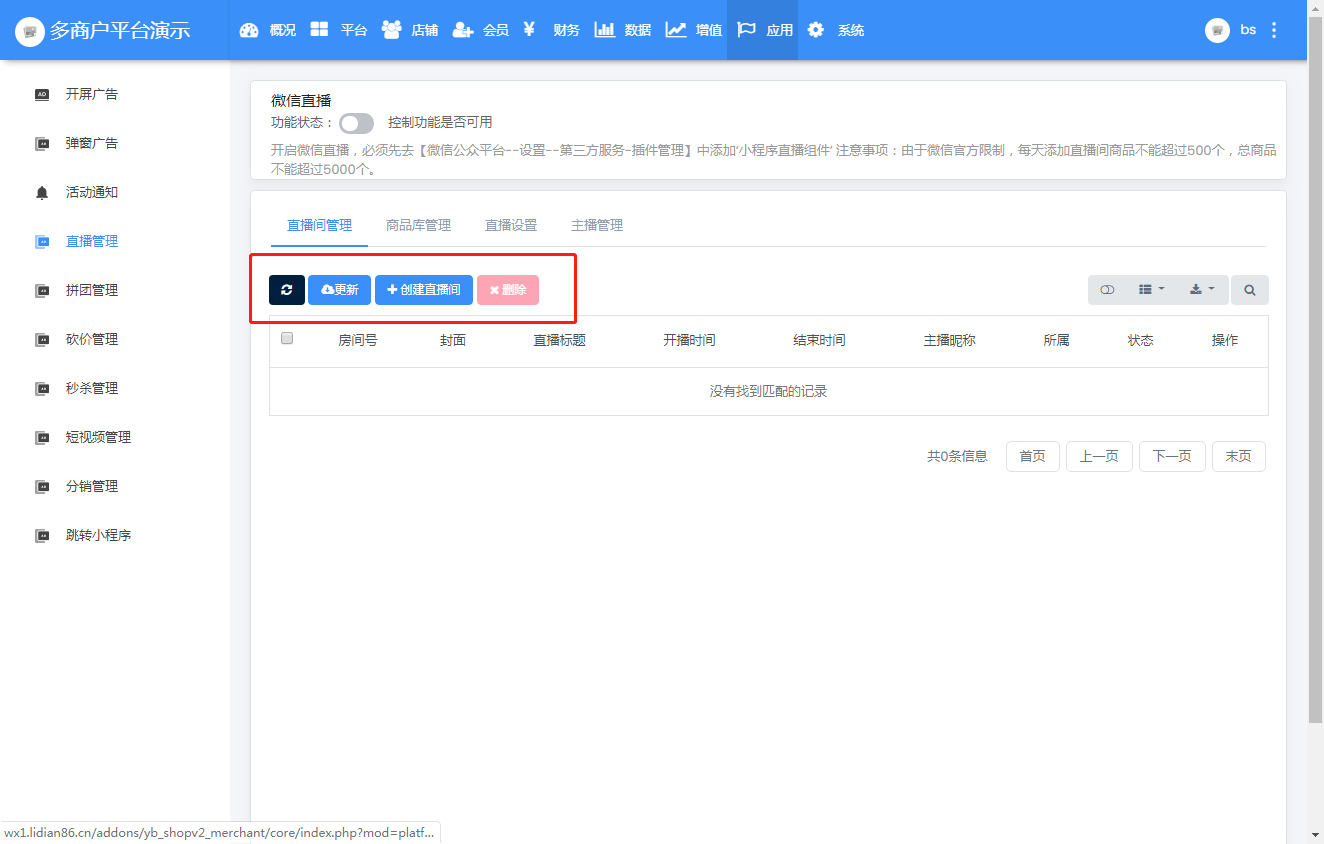
主播需要使用 微信的 小程序直播 进行直播
**注:首次开启微信直播,需要保持微信直播按钮开启状态下,重新发布上传小程序,然后添加直播间**
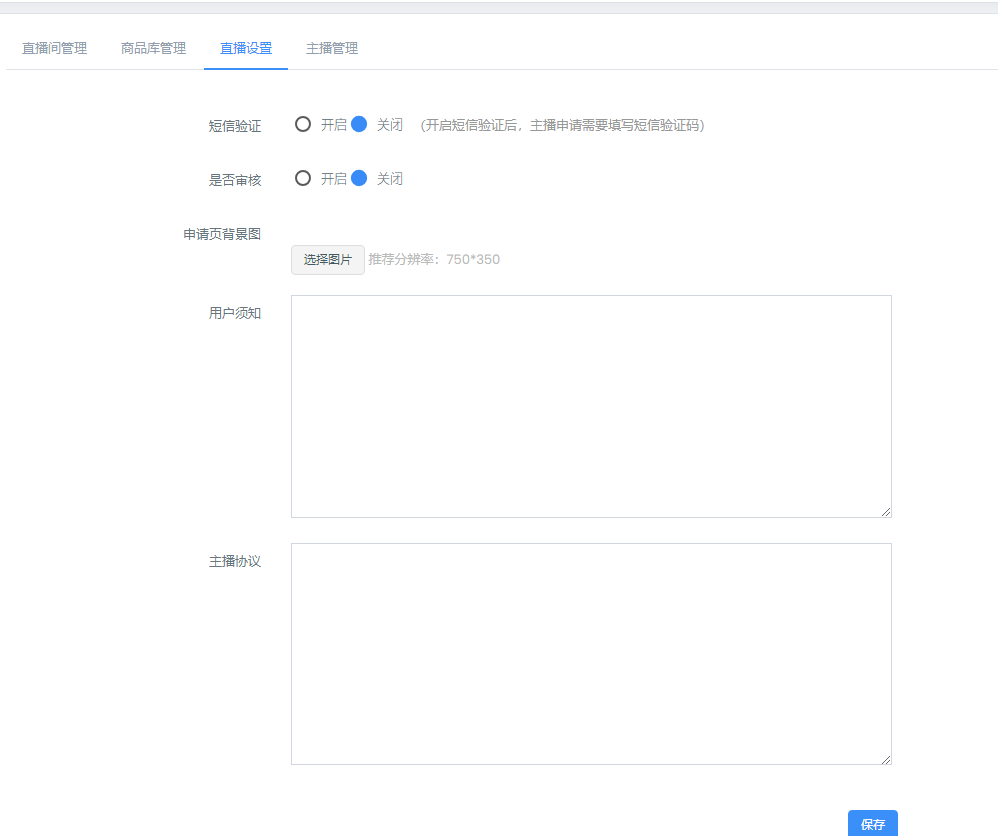
【直播间商品添加】.
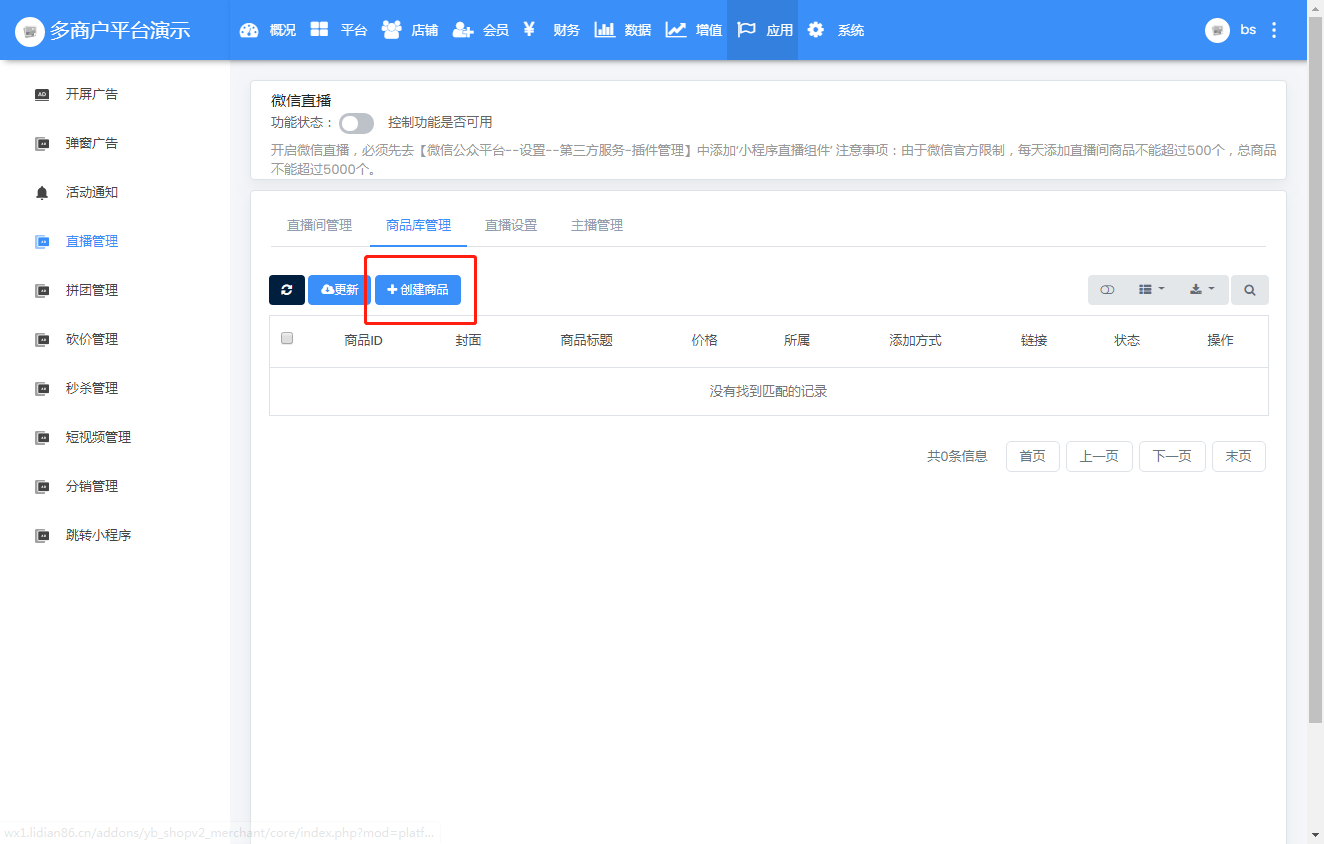
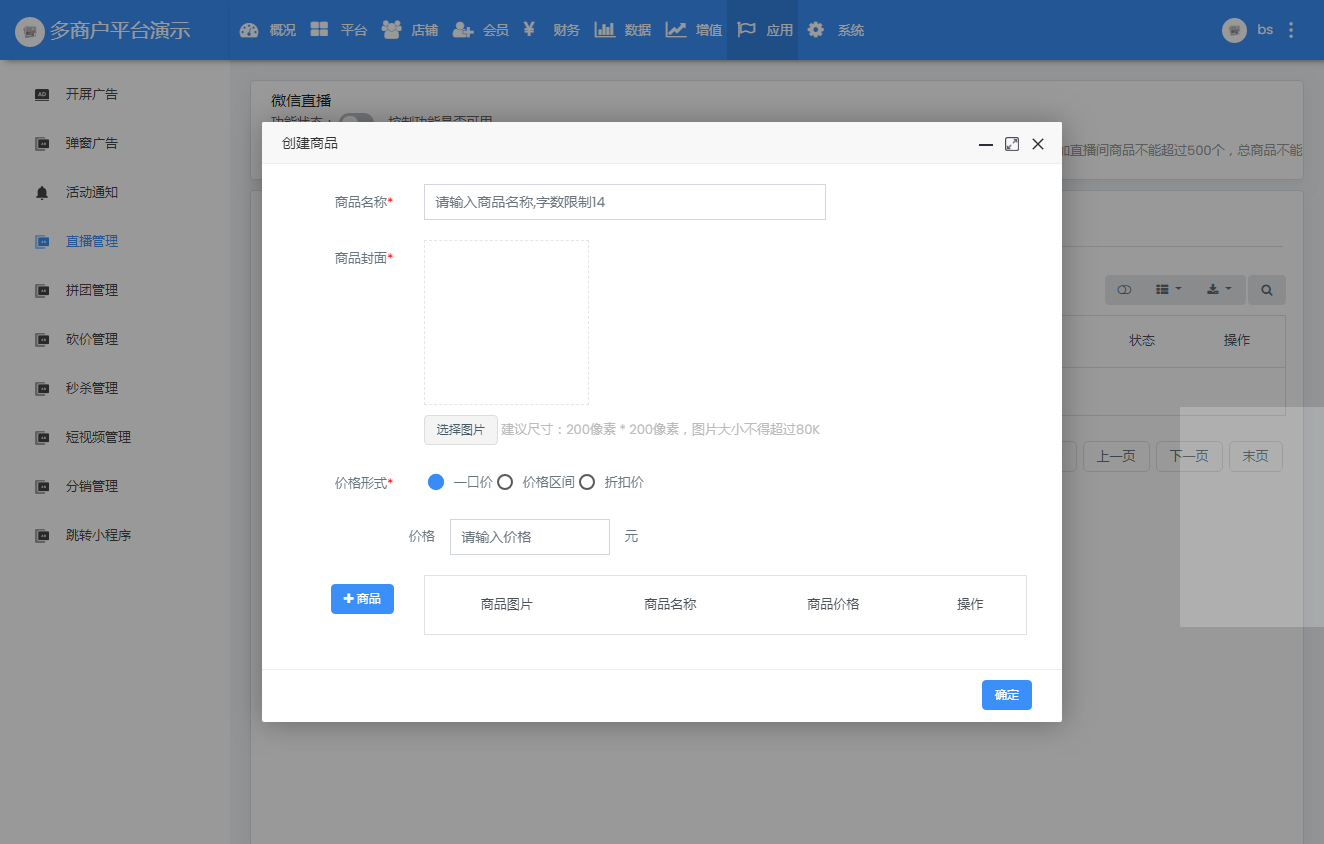
【商品链接添加】
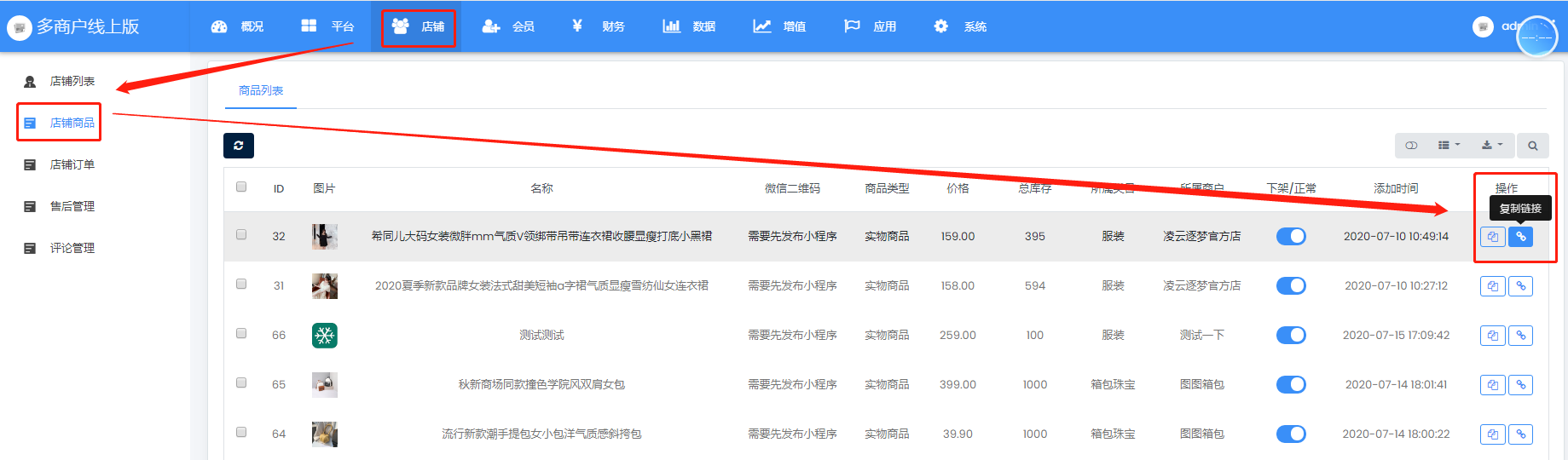
- 启用系统前准备
- 第1章【概况】
- 第2章【平台】
- 2.1平台模板
- 2.2发布渠道
- 2.2.1微信小程序
- 2.2.2微信公众号
- 2.3店铺分类
- 2.4商品分类
- 2.5平台信息
- 2.6平台设置
- 2.6.1基础设置
- 2.6.2提现设置
- 2.6.3结算配置
- 2.6.4店铺设置
- 2.6.5订单设置
- 2.6.6物流设置
- 2.7商家助手
- 2.7.1雷达公众号消息
- 2.7.2通讯服务设置
- 2.7.3平台公告
- 第3章【店铺】
- 3.1店铺列表
- 3.2店铺审核
- 3.3店铺认证
- 3.4店铺商品
- 3.5商品审核
- 3.6店铺订单
- 3.7售后管理
- 3.8评论管理
- 第4章【会员】
- 4.1会员列表
- 4.2会员分组
- 第5章【财务】
- 5.1财务概况
- 5.2提现管理
- 5.2.1待审核
- 5.2.2提现列表
- 5.3结算管理
- 5.3.1订单结算
- 5.3.2结算记录
- 第6章【数据】
- 6.1平台概括
- 6.2订单统计
- 6.3交易分析
- 6.4访客统计
- 6.5商品分析
- 6.6店铺排名
- 第7章【增值】
- 7.1应用套餐
- 7.2续费套餐
- 7.3采集套餐
- 7.4套餐订单
- 7.5抽佣管理
- 第8章【应用】
- 8.1开屏广告
- 8.2弹窗广告
- 8.3活动通知
- 8.4直播管理
- 8.5拼团管理
- 8.6砍价管理
- 8.7秒杀管理
- 8.8短视频管理
- 8.9分销管理
- 8.10跳转小程序
- 第9章【系统】
- 9.1站点预警
- 9.2站点设置
- 9.3附件设置
- 9.4相册管理
- 9.5短信设置
- 9.5.1腾讯云短信设置
- 9.5.2阿里云短信设置
- 9.6操作日志
- 9.7权限管理
- 9.7.1用户列表
- 9.7.2用户组
- 9.8清理缓存
- 第10章【常见问题】
- 10.1小程序上传及预览
- 10.2支付相关
- 10.3小程序提交审核注意事项
- 第11章【常见操作问题】
- 11.1如何设置快递鸟
- 11.2多平台数据互通
